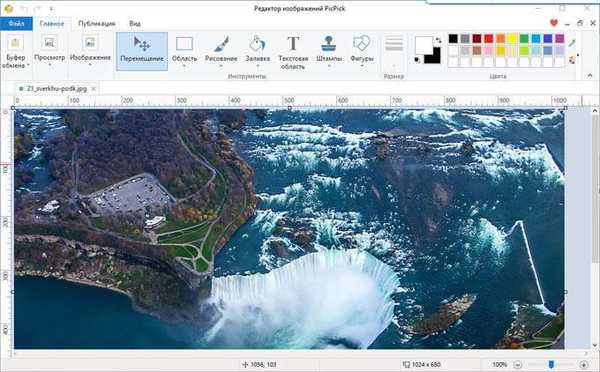V operačnom systéme Windows 10 je jednou z možností prihlásenia kód PIN, ak používateľ používa v počítači účet Microsoft. PIN systému Windows 10 používaný na počítači spolu s účtom Microsoft.
Na počítačoch, ktoré používajú účet Microsoft (MSA), môžete vybrať možnosti prihlásenia: zadaním hesla z účtu Microsoft alebo pomocou kódu PIN. Toto poskytuje používateľovi určité pohodlie pri prvom spustení operačného systému, pretože používanie kódu PIN uľahčuje prihlásenie do systému Windows..
obsah:- Rozdiel medzi kódom PIN a účtom Microsoft
- Ako vytvoriť PIN v systéme Windows
- Prihlasovanie systému Windows: PIN kód a heslo účtu
- Ako zmeniť PIN systému Windows 10
- Ako odstrániť PIN systému Windows
- Závery článku
Heslo systému Windows sa používa na zabezpečenie bezpečnosti a ochrany osobných údajov používateľa. Nezúčastnený sa nebude môcť prihlásiť do systému a získať prístup k osobným alebo firemným údajom, meniť nastavenia počítača atď..
Ihneď po spustení počítača sa pri vstupe do systému Windows 10 zobrazí výzva na zadanie hesla pre váš účet Microsoft. Nemôžete vstúpiť do operačného systému bez zadania správneho hesla.
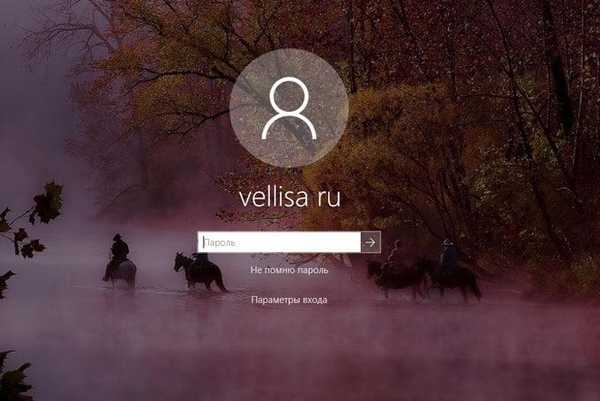
Od operačného systému Windows 8 sú používatelia vyzvaní, aby si vytvorili účet Microsoft, ktorý sa používa na vstup do systému, a aby spravovali nastavenia počítača a ďalších zariadení spojených s týmto účtom. Pri každom spustení počítača musíte zadať heslo z účtu Microsoft, aby ste získali prístup do systému.
Napriek vyššej úrovni zabezpečenia nie je tento spôsob prihlásenia do systému veľmi vhodný, pretože musíte zakaždým zadať zložité heslo (použitie slabého hesla nemá zmysel), čo spôsobuje určité ťažkosti. Ak chcete vstúpiť do systému Windows, môžete použiť miestne konto, potom nemusíte zadávať heslo a počítač bude k dispozícii každému, kto má prístup k tomuto zariadeniu.
Ďalšia možnosť: heslo môžete odstrániť pri prihlásení do operačného systému Windows a zostať na svojom účte Microsoft. V tomto prípade, napriek ľahkému vstupu, bude trpieť bezpečnosť a súkromie..
Môže vás zaujímať aj:- Ako odstrániť heslo v systéme Windows 10
- Ako odstrániť heslo na prihlásenie do systému Windows 8.1
Existuje spôsob, ako uľahčiť prihlásenie do systému Windows bez ohrozenia bezpečnosti a ochrany osobných údajov? Spoločnosť Microsoft poskytla podobnú možnosť: keď zadáte Windows 10, PIN kód nahradí heslo pre účet.
V tomto článku nájdete pokyny na vytvorenie, používanie, zmenu alebo zakázanie kódu PIN systému Windows.
Rozdiel medzi kódom PIN a účtom Microsoft
Po vytvorení konta Microsoft sa zobrazí výzva na vytvorenie kódu PIN, ktorý sa používa na vstup do systému. PIN kód je odvodením účtu, bez ktorého nie je možné v počítači vytvoriť kód PIN.
Účet Microsoft sa používa na všetkých zariadeniach, ktoré používajú tento účet. PIN kód je viazaný iba na konkrétne zariadenie: stolný počítač alebo laptop. Informácie o PIN kóde sú umiestnené priamo na PC, sú chránené v TRM (komponent šifrovacieho systému), PIN kód nie je dostupný na internete.
Pre používateľa je PIN kód výhodnejší v tom, že môžete vytvoriť kód obmedzený na štyri znaky z písmen a číslic. Samozrejme si môžete vytvoriť PIN kód s veľkým počtom znakov, zadať tam špeciálne znaky, takže bude vyzerať ako heslo. Potom však zmizne význam použitia kódu PIN: je potrebný na vykonanie jednoduchšieho prihlásenia do systému Windows.
Pri vytváraní kódu PIN nebude možné vytvoriť veľmi jednoduché heslo, napríklad: „12345“ alebo „11111“, čísla by sa mali navzájom od seba líšiť, rozdiel medzi susednými číslami by mal byť rozdielny. Vzhľadom na to, že kód PIN je zvyčajne kratší ako heslo účtu, je oveľa jednoduchšie ho používať. Zároveň je počítač chránený pred prístupom iných osôb..
Kód PIN nefunguje pri zavádzaní systému v bezpečnom režime systému Windows 10.
Ako vytvoriť PIN v systéme Windows
Pri vytváraní účtu Microsoft sa okrem toho navrhuje vytvoriť kód PIN, ktorý sa používa ako alternatívna možnosť na prihlásenie do operačného systému Windows 10. V tomto prípade sa spoločne vytvorí účet Microsoft a PIN kód..
PIN kód si môžete vytvoriť priamo z operačného systému, predpoklad: pre prihlásenie do Windows je potrebné vytvoriť heslo (účet Microsoft je už na PC).
- Prejdite do ponuky Štart, otvorte aplikáciu Nastavenia a potom prejdite do časti Účty..
- V časti „Nastavenia prihlásenia“ pod položkou „PIN kód“ kliknite na tlačidlo „Pridať“.

Vytvorte pre tento počítač kód PIN.
Pri vytváraní kódu PIN postupujte podľa týchto jednoduchých pravidiel:
- PIN kód je 4 až 127 znakov dlhý.
- Ako znaky môžete použiť číslice, malé a veľké písmená, špeciálne znaky.
- PIN nemôže byť číselný vzor, napríklad „0000“ alebo „34567“.
- Nepoužívajte príliš dlhý kód PIN, pretože je rozumné použiť zjednodušený prístup do systému.
- Nepoužívajte heslá z účtov, peňaženky, bankové karty atď. Ako PIN kód.

Vytvorený kód PIN si zapamätajte a uložte, budete ho používať na ľahšie prihlásenie do systému Windows.
Prihlasovanie systému Windows: PIN kód a heslo účtu
Keď zadáte operačný systém Windows, za predpokladu, že v počítači používate účet Microsoft, otvorí sa okno so vstupným poľom pre názov účtu a heslo.
Kliknite na odkaz „Nastavenia prihlásenia“. V okne sa zobrazia dve tlačidlá: prvé tlačidlo sa používa na vstup do systému Windows pomocou kódu PIN, druhé tlačidlo sa používa na vstup do operačného systému pomocou hesla.
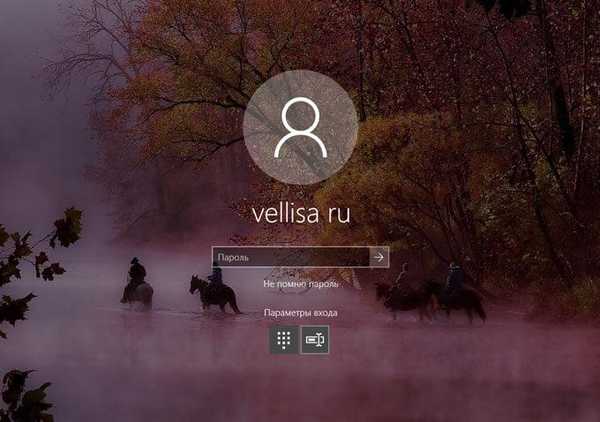
Kliknite na prvé tlačidlo a do poľa „PIN kód“ zadajte kód pre vstup do systému.
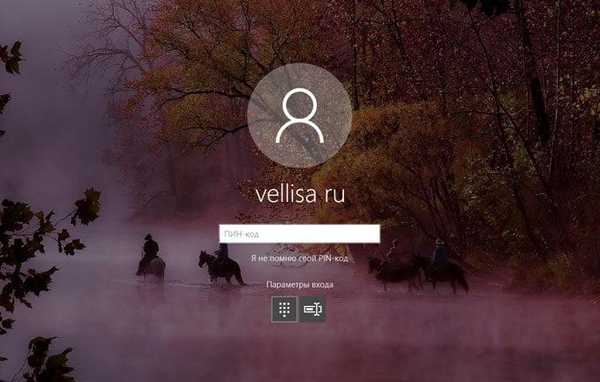
Ako zmeniť PIN systému Windows 10
Ak potrebujete zmeniť svoj prihlasovací kód PIN pre Windows, je to veľmi ľahké. Postupujte podľa týchto krokov:
- Z ponuky Štart spustite aplikáciu Nastavenia.
- Postupujte podľa pokynov: „Účty“, potom „Možnosti prihlásenia“.
- V možnosti „PIN“ kliknite na tlačidlo „Zmeniť“.
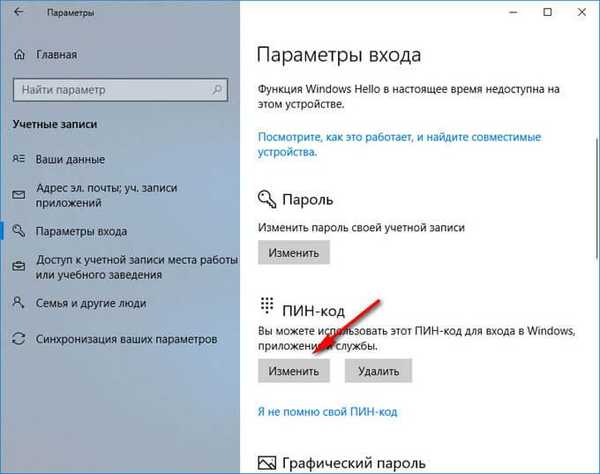
- V okne, ktoré sa otvorí, vytvorte nový PIN kód: zadajte aktuálny kód, potom nový kód, potvrďte nový PIN kód, nakoniec kliknite na tlačidlo „OK“.
Ako odstrániť PIN systému Windows
Používateľ pravdepodobne bude musieť zakázať kód PIN systému Windows 10 z jedného alebo druhého dôvodu. Ak chcete odstrániť kód PIN systému Windows 10, musíte zadať nastavenia operačného systému:
- Otvorte aplikáciu Nastavenia v ponuke Štart a potom prejdite na položku Účty.
- V časti „Parametre prihlásenia“ v parametri „PIN code“ kliknite na tlačidlo „Odstrániť“.
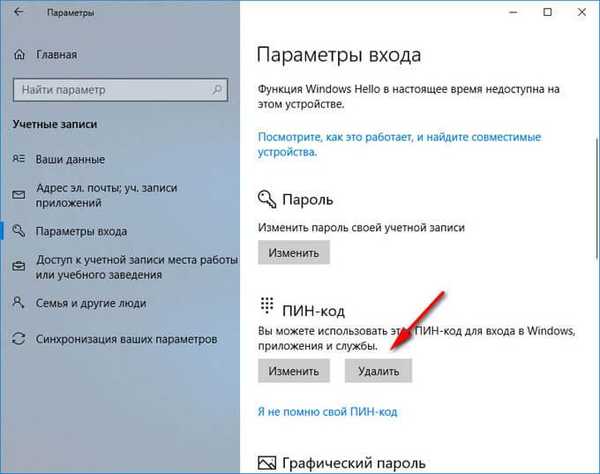
- Ďalej sa v okne zobrazia podrobné informácie o používaní kódu PIN v systéme Windows. Kliknite na tlačidlo „Odstrániť“.
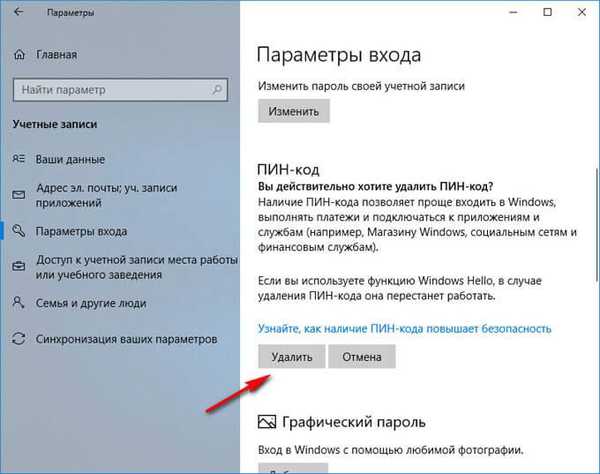
- V okne „Najprv potvrďte heslo svojho účtu“ zadajte heslo pre svoj účet Microsoft a potom kliknite na tlačidlo „OK“.
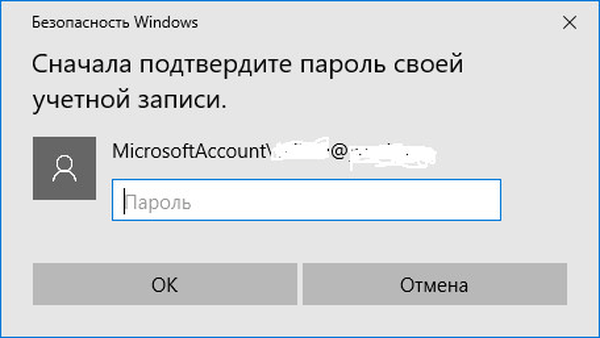
Potom bude režim zadávania alebo blokovania počítača v systéme Windows 10 pomocou kódu PIN deaktivovaný. Teraz sa musíte prihlásiť do svojho účtu Microsoft, aby ste sa prihlásili do systému Windows 10.
V prípade potreby môže používateľ kedykoľvek znova vytvoriť kód PIN, ktorý sa použije na ľahšie prihlásenie do systému Windows.
Závery článku
Pri používaní účtu Microsoft v počítači má používateľ možnosť vytvoriť kód PIN pre ľahší prístup k systému Windows. Článok sa zaoberá problémami: ako vytvoriť alebo zmeniť kód PIN, ako zakázať kód PIN na prihlásenie do systému v systéme Windows 10. Užívateľ môže odstrániť kód PIN systému Windows 10 používaný na prihlásenie do operačného systému..
Súvisiace publikácie:- Príkazy príkazového riadka systému Windows: Zoznam
- Ako zmeniť meno používateľa v systéme Windows 10
- Ako prepnúť z 32 bitovej na 64 bitovú verziu systému Windows
- Porovnanie verzií systému Windows 10: tabuľka
- Spustenie systému Windows 10: ako pridať alebo odstrániť program zo spustenia